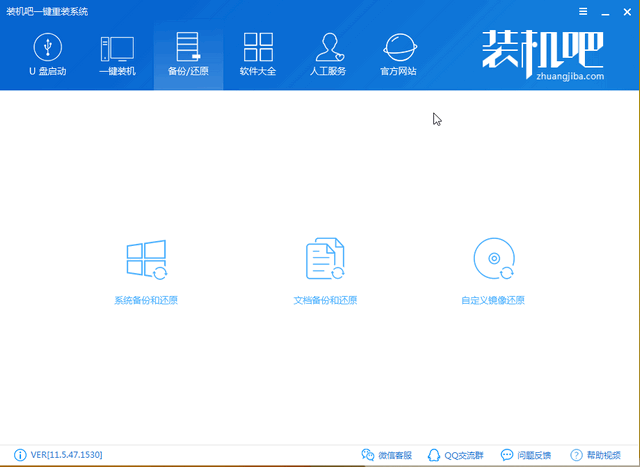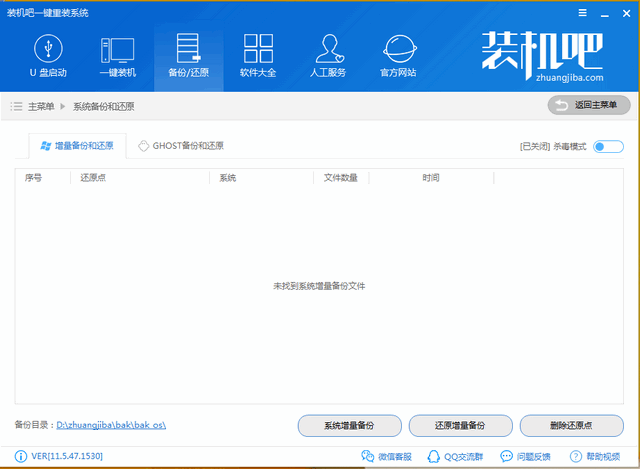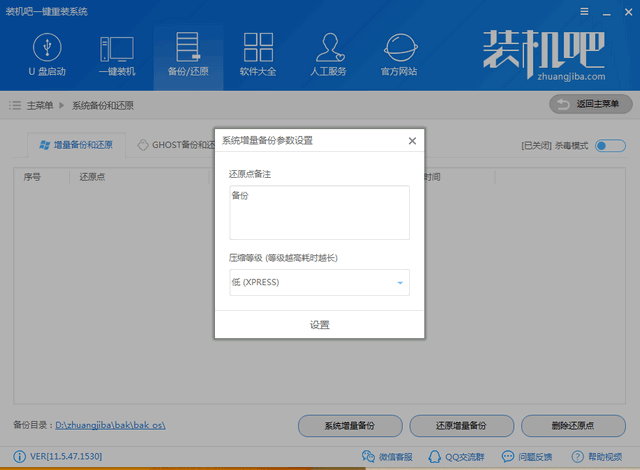教您系统备份工具如何备份系统
操作系统其实也是一种程序,是计算机管理控制程序,只不过这个程序稍微复杂了一些,在使用过程中也容易出现一些问题。对此,小编给大家带来了系统备份工具备份系统的图文教程,赶紧来瞧瞧吧
随着科技的发展,市面上出现了很多系统备份工具,而且操作非常简单,鼠标点击几步就可以备份系统。装机吧系统重装工具就是一款非常好用的系统备份工具。接下来,我就将装机吧备份系统的方法分享给你们
系统备份工具使用教程
2、下载完成后将其打开,根据提示进入装机吧主界面,选择备份还原界面下的系统备份和还原
系统备份电脑图解1
3、选择系统增量备份
系统电脑图解2
4、弹出系统增量备份参数设置窗口,备注一下还原点,便于查找。根据需要选择压缩等级。注意一下系统备份目录
系统备份电脑图解3
5、等待系统增量备份完成就可以啦。还可以根据同样的方法进行系统还原哦,有不懂的地方可以咨询人工客服
系统电脑图解4
以上就是系统备份工具的备份系统的详细步骤了,学会了就赶紧动手试试吧
相关文章
- 锁定windows10 PC的10种方法有吗
- 安全平台无法正常运行!微软新更新导致Windows Server系统出现严重故障
- 免费!开源Windows系统发布新版:添加大量实用功能
- windows 7重装系统方法教程
- windows to go 如何安装 Windows 10 企业版
- windows10系统出现DNS异常上不了网的解决方法
- windows的更新中断了部分Internet连接怎么解决
- 技术编辑教您电脑怎么一键还原
- windows10系统中注册表怎么打开解决方法
- 华为双系统怎么切换
- 教你如何判断系统之家的系统是正版吗
- 电脑组装后如何安装系统
- 全网最全的window系统之家的使用教程
- 教你解决系统事件日志不可用错误1747
- Android 13来了!系统越优化越平庸
- 非常简单的电脑重装系统方法
热门教程
笔记本Win7系统屏幕变小两侧有黑边怎么解决?
2Win7旗舰版COM Surrogate已经停止工作如何解决?
3Win11安卓子系统安装失败
4Win10如何强制删除流氓软件?Win10电脑流氓软件怎么彻底清除?
5Win10视频不显示缩略图怎么办?
6Windows11打印机驱动怎么安装?Windows11打印机驱动安装方法分享
7Win7电脑字体怎么改回默认字体?Win7改回默认字体方法?
8Win11怎么打开注册表 Win11系统注册表的打开方法介绍
9如何在Win11正式版中创建虚拟桌面?Win11正式版创建虚拟桌面的方法
10Win11开始菜单怎么样设置在左下角?Win11开始菜单移至左下角步骤
装机必备 更多+
重装教程
大家都在看
电脑教程专题 更多+